Fungsi Menu pada Tabs Microsoft Powerpoint 2007
Microsoft Powerpoint 2007 - Powerpoint kebanyakan digunakan untuk presentasi baik didepan kelas, perkantoran, kuliah atau sebagainya. Menggunakan Powerpoint tentu lebih mudah jika kita lebih mengenal fungsi dari menu-menu yang tersedia, tidak hanya yang standar digunakan oleh banyak orang biasanya namun juga banyak menu yang biasa kita gunakan. Untuk lebih mengenal MS Powerpoint tepatnya menu-menu yang terdapat pada Tabs. Isi yang terdapat pada Tabs: Home, Insert, Design, Animations, Slide Show, Review dan View.
Kali ini saya akan membagikan fungsi satu-persatu dari menu tersebut. Sehubungan saya juga sangat memerlukan penjelasan fungsi menu ini buat ujian besok tidak usah berlama-lama lagi silahkan simak.
Sebelumnya, bisa sobat lihat dulu menu yang terdapat di Tabs Powerpoint 2007 berikut ini.
Berikut daftar menu dan fungsi yang terdapat pada Tabs di Powerpoint 2007, Silahkan simak dibawah ini:
1 Undo
Untuk melakukan pembatalan suatu perintah yang dilakukan
2 Redo
Untuk mengembalikan perintah pembatalan yang dilakukan
3 Subscript
Untuk membuat tulisan kecil di garis bawah teks
4 Superscript
Untuk membuat tulisan kecil di garis atas teks
Office Button
5 New
Untuk membuat file baru
6 Open
Untuk membuka file yang pernah disimpan
7 Save
Untuk menyimpan file
8 Save As
Untuk menyimpan kembali file dengan nama atau direktori berbeda
9 Print
Untuk mencetak halaman slide ke printer
10 Prepare
Menyiapkan dokumen untuk didistribusikan
11 Send
Untuk mengirimkan file ke media e-mail sebagai attacment file, aplikasi Microsoft Word dan faksimili.
12 Publish
Medistribusikan atau menampilkan dokumen kepada orang lain
13 Close
Untuk menutup file yang aktif
Ribbon Home
14 Paste
Untuk menempatkan teks atau objek yang telah dipotong atau dikopi pada area yang di inginkan
15 Cut
Untuk memotong teks atau objek yang diseleksi atau dipilih
16 Copy
Untuk mengopi teks atau objek yang diseleksi atau dipilih
17 Format painter
Format salinan dari satu tempat dan mengaplikasikannya di tempat lain.
18 New slide
Untuk menyisipkan atau menambah slide baru
19 layout
Untuk Mengganti tampilan slide yang dipilih
20 reset slide
Untuk Membatalkan semua format slide
21 delete slide
Untuk Menghapus slide
22 font
Untuk Mengubah jenis-jenis huruf
23 Font size
Untuk mengubah ukuran huruf
24 Shrink font
Untuk Mengecilkan huruf
25 Grow font
Untuk Memperbesar huruf
26 Clear formatting
Untuk Menghapus semua format font yang telah diseleksi
27 Bold
Untuk Menebalkan huruf yang telah diseleksi
28 Italic
Untuk Membuat tampilan huruf yang diseleksi menjadi miring
29 Underline
Untuk Menggaris bawahi kata yang telah diseleksi
30 strikethrough
Untuk Menggambar gari pada tengah-tengah kata yang telah diseleksi
31 Text shadow
Untuk Memberi bayangan pada huruf dan kata yang telah diseleksi
32 Character spacing
Untuk Memberi spasi di antara dua huruf
33 Change case
Untuk Mengubah huruf menjadi huruf kapital atau huruf kecil
34 Font color
Untuk Memberi warna pada fonta yang telah diseleksi
35 Bullets
Untuk Memberikan nomor bullet
36 Numbering
Untuk Memberi nomor paragraf
37 Decrease indent
Untuk mengurangi garis batas samping pada teks yang ada dibawahnya
38 Increase indent
Untuk memajukan garis batas samping pada teks yang ada dibawahnya
39 Line Spacing
Untuk menentukan jarak baris suatu teks.
40 Align text left
Untuk melakukan perataan kiri pada teks
41 center
Untuk melakukan perataan tengah pada teks
42 Align text Right
Untuk melakukan perataan kanan pada teks
43 justify
Untuk melakukan perataan kiri-kanan pada teks
44 Left to right text direction
Untuk membuat penulisan teks dari kiri ke kanan
45 Right to left text direction
Untuk membuat penulisan teks dari kanan ke kiri
46 coloumn
Untuk memisahkan teks menjadi dua atau lebih kolom.
47 Text direction
Untuk mengubah direksi teks.
48 Align text
Untuk melakukan perataan pada teks
49 Convert smart art
Untuk mengubah teks menjadi grafik SmartArt.
50 Shapes
Untuk menyisipkan bentuk-bentuk yang telah jadi.
51 Arrange
Untuk menyusun objek pada slide seperti posisi.
52 Shape Quick Styles
Untuk memilih tampilan gaya pada bentuk atau garis
53 Shape Fill
Untuk memberi warna penuh bentuk yang telah diseleksi
54 Shape Outline
Untuk memberi warna pada garis luar bentuk yang telah dipilih
55 Shape Effect
Untuk mengaplikasikan tampilan efek pada bentuk yan telah diseleksi
56 Editing Find
Untuk mencari teks dalam suatu slide
57 Replace
Untuk mencari dan mengganti teks dalam suatu slide
58 Select
Untuk menyeleksi teks atau objek dalam suatu slide
Ribbon Insert
59 Table
Untuk menyisipkan format tabel ke halaman slide
60 Picture
Untuk meyisipkan gambar ClipArt, WordArt, dan dari file gambar
61 Clip Art
Untuk meyisipkan gambar ClipArt
62 Photo Album
Untuk meyisipkan 1 album gambar pada slide
63 Shapes
Untuk menyisipkan bentuk-bentuk yang telah jadi.
64 Smart Art
Untuk menyisipkan SmartArt grafik pada slide
65 Chart
Untuk menyisipkan objek grafik ke dalam slide
66 Links Hyperlink
Untuk menyisipkan/ membuat fungsi hyperlink pada suatu teks maupun pada objek yang dipilih.
67 Action
Untuk menambahkan aksi pada objek yang telah terseleksi
68 Text Text Box
Untuk menyisipkan kotak teks pada halaman slide
69 Header & Footer
Untuk membuat catatan kepala (Header) dan catatan kaki (footer) pada slide
70 Word Art
Untuk menyisipkan teks dekoratif pada dokumen
71 Date & Time
Untuk menyisipkan tanggal dan jam pada slide
72 Slide Number
Untuk menyisipkan nomor halaman pada slide
73 Symbol
Untuk menyisipkan simbol dan karakter khusus pada slide
74 Object
Untuk menyisipkan objek dari file aplikasi lainnya
75 Media Clips Movie
Untuk menyisipkan gambar video ke halaman slide
76 Sound
Untuk menyisipkan suara ke halaman slide
Ribbon Design
77 Page Setup
Untuk pengaturan halaman presentasi
78 Slide Orientation
Untuk mengubah tampilan slide diantara portrait dan landscape
79 Themes
Untuk mengubah desain pada slide
80 Theme Color
Untuk mengubah tampilan warna pada tema slide
81 Theme Font
Untuk pengaturan jenis, ukuran, warna, dan efek pencetakan huruf
82 Theme Effect
Untuk mengubah efek pada tema slide
83 Back Ground Styles
Untuk memilih gaya latar belakang pada suatu tema
84 Back Ground Hide Background Graphics
Untuk menyembunyikan latar belakang.
Ribbon Animations
85 Preview Animation
Untuk melihat hasil animasi yang telah digunakan
86 Animate
Untuk menentukan apakah menggunakan animasi atau tidak.
87 Custom Animation
Untuk menentukan animasi dengan beberapa variasi, tidak bergantung pada skema animasi.
88 Transition scheme
Untuk menentukan skema pergantian slide pada saat slide dijalankan.
89 Transition Sound
Untuk memberi suara pada saat pergantian slide
90 Transition Speed
Untuk menentukan kecepatan pergantian slide
100 Apply to All
Untuk mengaplikasikan pengaturan animasi transisi pada semua slide.
101 Advance Slide
Untuk mengatur cara untuk berpindah ke slide selanjutnya baik dengan menggunakan mouse atau dengan menggunakan dursi waktu
Ribbon Slide Show
102 From Beginning
Untuk memulai tampilan slide dari awal
103 From Current Slide
Untuk memulai tampilan slide dari slide yang dipilih
104 Custom Slide Show
Untuk melakukan pengaturan urutan tampilan slide presentasi
105 Set Up Slide Show
Untuk melakukan pengaturan slide saat slide dijalankan
106 Hide Slide
Untuk menyembunyikan slide
107 Record Naration
Untuk melakukan perekaman narasi terhadap slide
108 Rehearse Tmings
Untuk menentukan durasi waktu otomatis saat slide dijalankan
109 Resolution
Untuk memilih resolusi tampilan untuk digunakan menampilkan slide pada satu layar penuh
110 show presentation on
Untuk memilih sebuah monitor untuk menampilkan satu layar penuh
111 use printer view
Menampilkan satu layar penuh tampilan slide menggunakan presenter View
Ribbon Review
112 Proofing Spelling
Untuk pengecekan ejaan bahasa
113 Research
Untuk pencarian kata-kata yang memiliki arti sama
114 Thesaurus
Untuk menampilkan dan menyisipkan kata-kata yang memiliki arti sama
115 Translate
Untuk menerjemahkan teks yang telah terseleksi ke bahasa yang berbeda
116 Language
Untuk menentukan bahasa yang digunakan.
117 Show Markup
Untuk menampilkan komentar dan catatan tambahan
118 Insert Comment
Untuk menyisipkan komentar sebagai keterangan suatu objek
119 Edit Comment
Untuk mengedit komentar
120 Delete comment
Untuk menghapus suatu komentar
121 Previous Comment
Untuk melihat komentar sebelumnya
122 Next Comment
Untuk melihat komentar selanjutnya
123 Protect Protect Presentation
Untuk membatasi orang-orang yang bisa mengakses file presentasi
124 Slide sorter
Untuk menyortir slide
Ribbon View
125 Presentation views normal
Untuk menampilkan Slide secara normal,yaitu dalam bentuk satu slide.
126 Notes page
Untuk menampilkan slide dalam bentuk catatan halaman
127 Slide show
Untuk menampilkan slide satu layar penuh
128 Slide master
Untuk menampilkan dan mengedit halaman utama suatu slide.
129 Handout master
Untuk membuka handout tampilan utama untuk mrngubah desain dan layout
130 Notes master
Untuk membuka catatan tampilan utama
131 Show/hide ruler
Untuk menampilkan/ menyembunyikan ruler line (mistar)
132 gridlines
Untuk Menampilakn garis bantu pada halaman slide
133 Messege bar
Untuk Membuka tempat pesan untuk menyelesaikan permintaan aksi di dokumen
134 View direction
Untuk mengubah direksi teks
135 zoom
Untuk mengatur ukuran tampilan slide
136 Fit to window
Untuk mengatur tampilan slide sehingga slide memenuhi jendela.
137 Color/grayscale color
Untuk menampilkan halaman slide berwarna
138 grayscale
Untuk menampilkan halaman slide abu-abu
139 Pure black and white
Untuk menampilkan halaman slide hitam-putih
140 New window
Untuk membuat jendela baru pada suatu file presentasi, sehingga anda dapat mengedit satu file dengan beberapa jendela presentasi.
141 Arrange all
Untuk melakukan pengaturan tampilan jendela secara otomatis terhadap semua jendela presentasi yang aktif
142 cascade
Untuk melakukan pengaturan tampilan jendela dengan bertumpuk (cascade) terhadap semua jendela presentasi yang aktif
143 Move split
Untuk melakukan pengaturan tampilan jendela dengan memindahkan dan memisahkan terhadap semua jendela presentasi yang aktif
144 Switch windows
Untuk berpindah ke jendela yang berbeda
145 macros macros
Untuk menunjukkan daftrar makro
Ribbon Developer
146 code Visual basic
Untuk menampilkan pengedit tampilan dasar
147 macros
Untuk menunjukkan daftrar makro
148 Macrityro security
Untuk memperbaharui pengaturan pengaman makro
149 Label
Untuk Menyisipkan pengontrol label
150 Text Box
Untuk Menyisipkan pengontrol kotak teks
151 Spin Button
Untuk Menyisipkan pengontrol Spin Button
152 Command Button
Untuk Menyisipkan pengontrol Command Button
153 Image
Untuk Menyisipkan pengontrol image
154 Scroll bar
Untuk Menyisipkan pengontrol Scroll bar
155 Check Box
Untuk Menyisipkan pengontrol check box
156 Option Button
Untuk Menyisipkan pengontrol Option Button
157 Combo Button
Untuk Menyisipkan pengontrol Combo Button
158 List Box
Untuk Menyisipkan pengontrol List Box
159 Toggle Button
Untuk Menyisipkan pengontrol Toggle Box
160 More control
Untuk menyisipkan pengontrol yang lain
161 Properties
162 View Code
Untuk melakukan pengeditan terhadap visula basic code
163 Document Panel
Untuk menspesifikasi jenis dokumen
Ribbon Format
164 Brightness
Untuk menambah atau mengurangi kecerahan di sebuah gambar
165 Contrast
Untuk menambah atau mengurangi kontras di sebuah gambar
166 Recolor
Untuk memberi warna kembali pada sgambar sehingga memberi efek pada gambar
167 Compress
Untuk mengecilkan ukuran gambar pada dokumen
168 Change Picture
Untuk mengganti dengan sebuah gambar yang berbeda
169 Reset Picture
Untuk menghilangkan semua format yang telah dilakukan pada gambar
170 Picture Style
Untuk memilih gaya tampilan pada sebuah gambar
172 Picture Shape
Untuk mengubah bentuk gambar
173 Picture Border
Untuk mengubah batas-batas gambar
174 Picture Effect
Untuk mengubah tampilan efek pada gambar
175 Bring to front
Untuk membuat objek menjadi diatas semua objek yang ada pada dokumen
176 Send to Back
Untuk membuat objek menjadi di bawah semua objek yang ada pada dokumen
177 Selection Pane
Untuk memilih posisi dalam menyusun gambar-gambar
178 Align
Untuk melakukan perataan tepi pada gambar yang telah diseleksi
179 Group
Untuk menyatukan gambar-gambar menjadi sebuah gambar baru
180 Rotate
Untuk mengubah putaran pada gamabr
181 Crop
Untuk memotong bagian dari gambar yang tidak diinginkan
182 Height
Untuk mengatur tinggi gambar
183 Width
Untuk mengatur lebar gambar
184 Close
Untuk menutup file presentasi
185 Restore Down
Untu k mengubah bentuk jendela lebih kecil
186 Minimize
Untuk menyimpan jendala ke dalam toolbar yang aktif
187 Maximize
Untuk memaksimalkan tampilan jendela
188 Help
Untuk panduan dalam menggunakan aplikasi
Itulah menu-menu yang terdaat di Tabs MS Powerpoint 2007, semoga berguna untuk sobat.

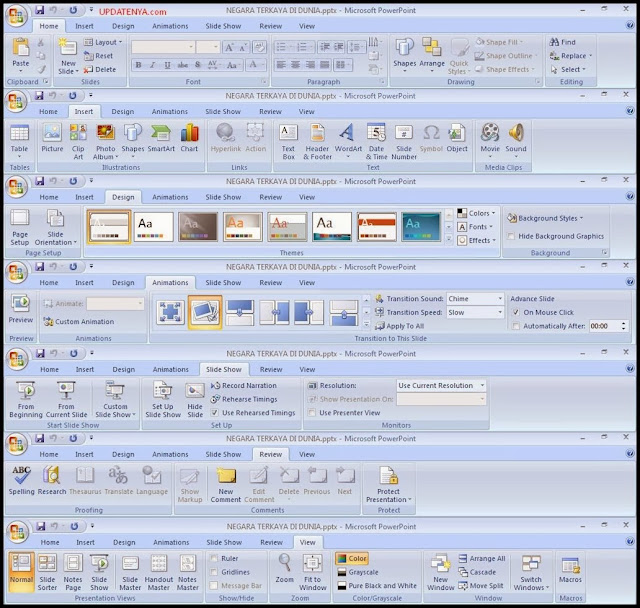

0 komentar:
Post a Comment